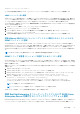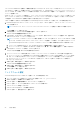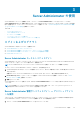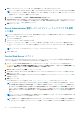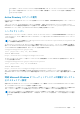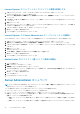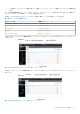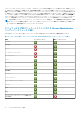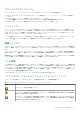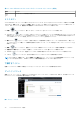Users Guide
ションが Server Administrator を検出して情報を取得できるようにするには、少なくとも 1 つの外付けのネットワークインタフェー
スで SNMP ポートが開いている必要があります。Server Administrator で、どの外付けのネットワークインタフェースでもファイア
ウォールで SNMP ポートが開いていないことが検出された場合、Server Administrator は警告メッセージを表示し、システムログに
メッセージを記録します。
SNMP ポートは、ファイアウォールを無効にし、ファイアウォールですべての外付けのネットワークインタフェースを開くか、また
はファイアウォールで少なくとも 1 つの外付けのネットワークインタフェースの SNMP ポートを開くことで開くことができます。
この処置は、Server Administrator を起動する前または後に実行することができます。
これまでに説明した方法のいずれかを使用して Red Hat Enterprise Linux で SNMP ポートを開くには、次の手順を実行します。
1. Red Hat Enterprise Linux のコマンドプロンプトで、setup と入力し、<Enter> を押して、テキストモードセットアップユーティ
リティを起動します。
メモ: このコマンドは、オペレーティングシステムでデフォルトのインストールを実行した場合にのみ使用できます。
ツールの選択 メニューが表示されます。
2. 下矢印を使用して ファイアウォールの設定 を選択し、<Enter> を押します。
ファイアウォールの設定 画面が表示されます。
3. <Tab> を押し、セキュリティレベル を選択してスペースバーを押し、設定するセキュリティレベルを選択します。選択された
セキュリティレベル は、アスタリスクで示されます。
メモ: ファイアウォールのセキュリティレベルに関する詳細については、<F1> を押します。デフォルトの SNMP ポート番号
は 161 です。X Window System グラフィカルユーザーインタフェースを使用している場合、<F1> を押しても新しいバージョ
ンの Red Hat Enterprise Linux でのファイアウォールのセキュリティレベルに関する情報が表示されない場合があります。
a. ファイアウォールを無効にするには、ファイアウォールなし または 無効 を選択して手順 7 に進みます。
b. ネットワークインタフェース全体または SNMP ポートを開くには、高、中、 または 有効 を選択して、手順 4 に進みます。
4. <Tab> を押して カスタマイズ へ移動し、<Enter> を押します。
ファイアウォールの設定 - カスタマイズ 画面が表示されます。
5. ネットワークインタフェース全体を開くかすべてのネットワークインタフェースで SNMP ポートのみを開くかを選択します。
a. ネットワークインタフェース全体を開くには <Tab> を押して信頼できるデバイスのいずれかに移動し、スペースバーを押し
ます。デバイス名の左にあるボックスにアスタリスクがある場合は、インタフェース全体が開いていることを示します。
b. すべてのネットワークインタフェースで SNMP ポートを開くには、<Tab> キーを押して その他のポート に移動して、
snmp:udp と入力します。
6. <Tab> を押し、OK を選択して、<Enter> を押します
ファイアウォールの設定 画面が表示されます。
7. <Tab> を押し、OK を選択して、<Enter> を押します
ツールの選択 メニューが表示されます。
8. <Tab> を押して 終了 を選択し、<Enter> を押します。
ファイアウォール設定
SUSE Linux Enterprise Server で SNMP ポートを開くには、次の操作を実行します。
1. コンソールで次のコマンドを実行して SuSEfirewall2 を設定します:a.# yast2 firewall
2. 矢印キーを使用して、許可サービスに移動します。
3. <Alt><d> を押して、追加の許可ポート ダイアログボックスを開きます。
4. <Alt><T> を押して、カーソルを TCP ポート テキストボックスに移動します。
5. テキストボックスに snmp と入力します。
6. <Alt><O> <Alt><N> を押して、次の画面に進みます。
7. <Alt><A> を押して、変更を受け入れ、適用します。
22 設定と管理